Photoshop調(diào)出麥穗圖片古典暗青色
時(shí)間:2024-02-05 21:45作者:下載吧人氣:34

原圖素材有點(diǎn)偏色,尤其是麥穗部分,色調(diào)比較陳舊。不能很好的突出豐收主題。處理的時(shí)候可以適當(dāng)調(diào)成金黃色,再把天空部分調(diào)成暗青色。可以更好突出主體。
原圖

<點(diǎn)小圖查看大圖>
最終效果

<點(diǎn)小圖查看大圖>
1、打開(kāi)原圖素材,按Ctrl + J 把背景圖層復(fù)制一層,圖層混合模式改為“濾色”,不透明度改為:20%,效果如下圖。

<圖1>
2、創(chuàng)建漸變映射調(diào)整圖層,顏色設(shè)置如圖2,確定后把圖層混合模式改為“正片疊底”,不透明度改為:80%,效果如圖3。
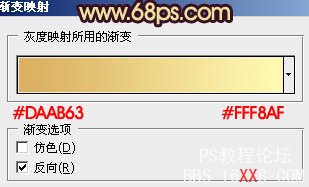
<圖2>
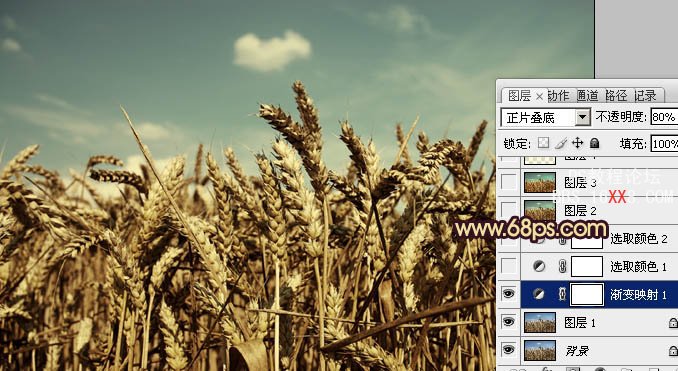
<圖3>
3、創(chuàng)建可選顏色調(diào)整圖層,對(duì)黃、白進(jìn)行調(diào)整,參數(shù)設(shè)置如圖4,5,效果如圖6。
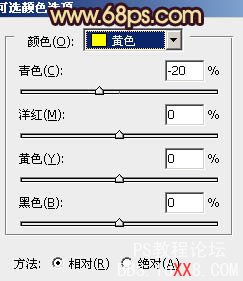
<圖4>
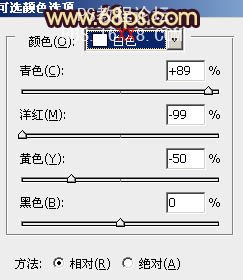
<圖5>
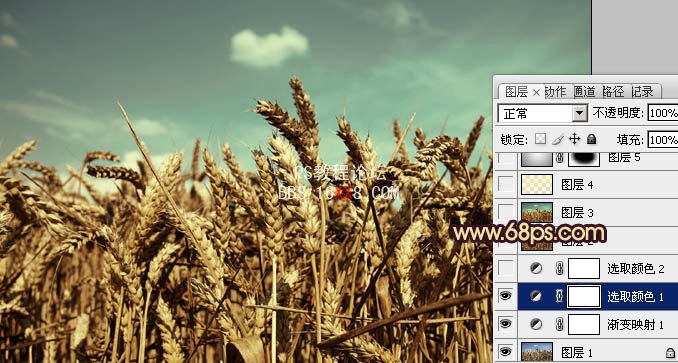
<圖6>
4、創(chuàng)建可選顏色調(diào)整圖層,對(duì)紅,黃進(jìn)行調(diào)整,參數(shù)設(shè)置如圖7,8,確定后把圖層不透明度改為:60%,效果如圖9。
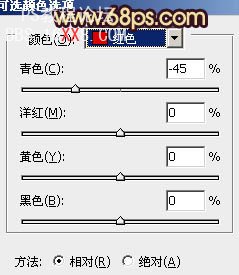
<圖7>
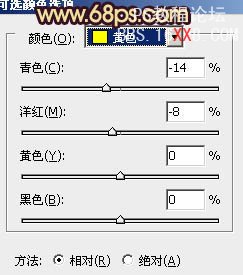
<圖8>
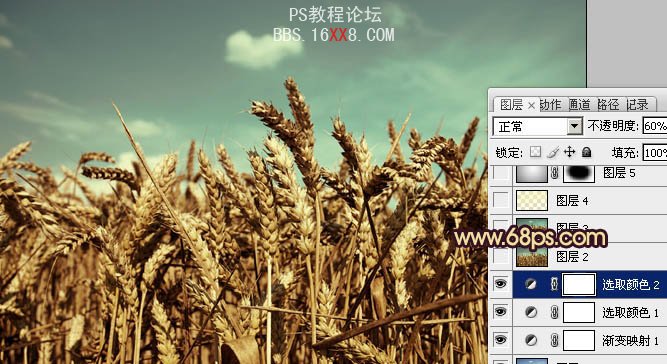
<圖9>
5、創(chuàng)建曲線調(diào)整圖層,對(duì)紅、綠、藍(lán)進(jìn)行調(diào)整,參數(shù)設(shè)置如圖10 - 12,效果如圖13。
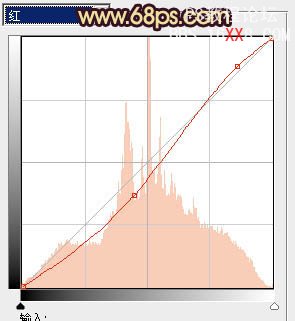
<圖10>
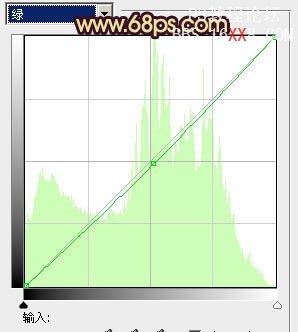
<圖11>
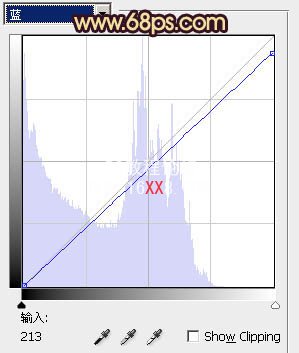
<圖12>

<圖13>
6、按Ctrl + Alt + ~ 調(diào)出高光選區(qū),新建一個(gè)圖層填充顏色:#FAF4AD,圖層混合模式改為“正片疊底”,不透明度改為:20%,效果如下圖。

<圖14>
7、新建一個(gè)圖層,選擇漸變工具,顏色設(shè)置為黑白,然后用中心向邊角拉出白色至黑色徑向漸變。確定后把圖層混合模式改為“正片疊底”,不透明度改為:30%,加上圖層蒙版,用黑色畫(huà)筆把中間部分擦出來(lái),如下圖。

<圖15>
8、新建一個(gè)圖層,按Ctrl + Alt + Shift + E 蓋印圖層。執(zhí)行:濾鏡 > 模糊 > 高斯模糊,數(shù)值為5,確定后把圖層混合模式改為“柔光”,不透明度改為:30%,如下圖。
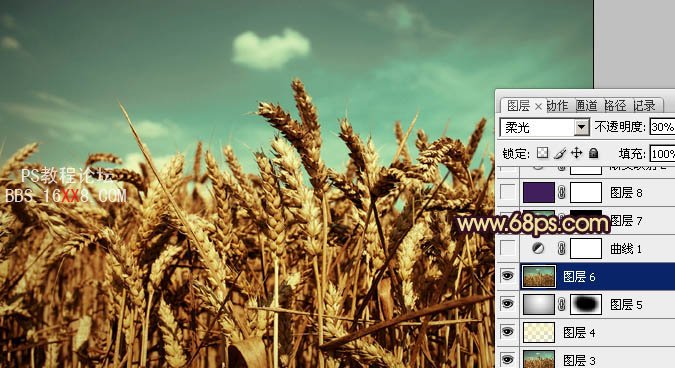
<圖16>
9、新建一個(gè)圖層,填充顏色:#421E5C,圖層混合模式改為“濾色”,不透明度改為:30%,效果如下圖。

<圖17>
10、創(chuàng)建漸變映射調(diào)整圖層,顏色設(shè)置如圖18,確定后把圖層混合模式改為“變亮”,不透明度改為:30%,效果如圖19。
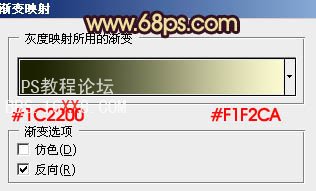
<圖18>
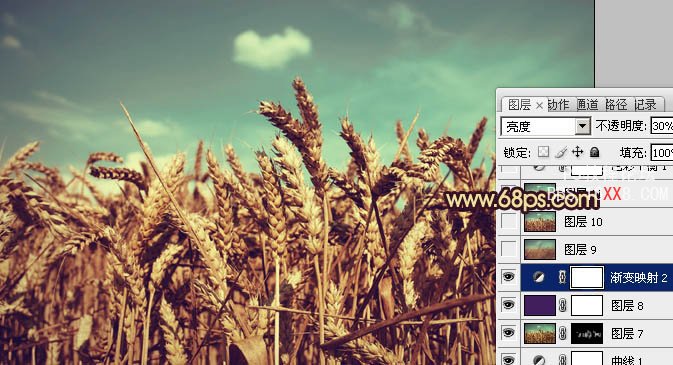
<圖19>
11、新建一個(gè)圖層,蓋印圖層。執(zhí)行:濾鏡 > 模糊 > 動(dòng)感模糊,參數(shù)設(shè)置如圖20,確定后把圖層混合模式改為“柔光”,不透明度改為:30%,效果如圖21。
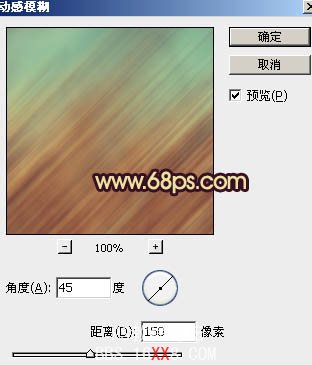
<圖20>

<圖21>
12、創(chuàng)建色彩平衡調(diào)整圖層,對(duì)高光進(jìn)行調(diào)整,參數(shù)設(shè)置如圖22,確定后把圖層不透明度改為:20%,效果如圖23。
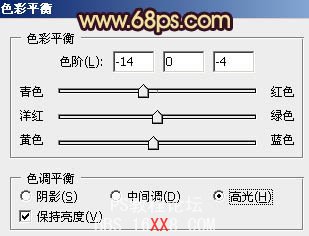
<圖22>
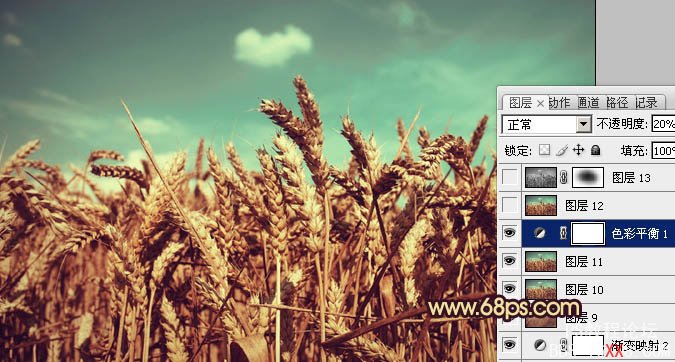
<圖23>
13、新建一個(gè)圖層,蓋印圖層。按Ctrl + Shift + U 去色。圖層混合模式改為“正片疊底”,不透明度改為:30%,效果如下圖。
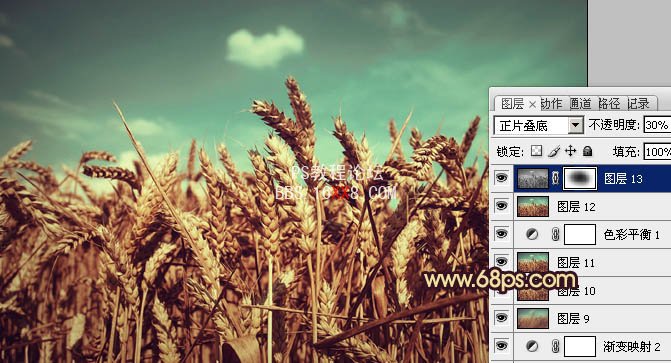
<圖24>
最后調(diào)整一下整體顏色,完成最終效果。




相關(guān)推薦
- Photoshop調(diào)出美女婚片柔美的淡褐色
- Photoshop調(diào)出美女頭像純美的淡紫色
- Photoshop調(diào)出美女照片多彩的紫色調(diào)
- Photoshop調(diào)出美女照片的流行藍(lán)綠色調(diào)
- Photoshop調(diào)出美女圖片時(shí)尚的青紅色
- Photoshop調(diào)出美女質(zhì)感的紅紫色膚色
- Photoshop調(diào)出美女質(zhì)感的膚色教程
- Photoshop調(diào)出濃烈的晚霞火紅調(diào)
- Photoshop調(diào)出漂亮的慚色曲線簽名
- Photoshop的批處理Action動(dòng)作面板詳解
相關(guān)下載
熱門(mén)閱覽
- 1ps斗轉(zhuǎn)星移合成劉亦菲到性感女戰(zhàn)士身上(10P)
- 2模糊變清晰,在PS中如何把模糊試卷變清晰
- 3ps楊冪h合成李小璐圖教程
- 4ps CS4——無(wú)法完成請(qǐng)求,因?yàn)槲募袷侥K不能解析該文件。
- 5色階工具,一招搞定照片背后的“黑場(chǎng)”“白場(chǎng)”和“曝光”
- 6軟件問(wèn)題,ps儲(chǔ)存文件遇到程序錯(cuò)誤不能儲(chǔ)存!
- 7LR磨皮教程,如何利用lightroom快速磨皮
- 8ps液化濾鏡
- 9軟件問(wèn)題,PS顯示字體有亂碼怎么辦
- 10PS鼠繪奇幻的山谷美景白晝及星夜圖
- 11photoshop把晴天變陰天效果教程
- 12ps調(diào)出日系美女復(fù)古的黃色調(diào)教程
最新排行
- 1室內(nèi)人像,室內(nèi)情緒人像還能這樣調(diào)
- 2黑金風(fēng)格,打造炫酷城市黑金效果
- 3人物磨皮,用高低頻給人物進(jìn)行磨皮
- 4復(fù)古色調(diào),王家衛(wèi)式的港風(fēng)人物調(diào)色效果
- 5海報(bào)制作,制作炫酷的人物海報(bào)
- 6海報(bào)制作,制作時(shí)尚感十足的人物海報(bào)
- 7創(chuàng)意海報(bào),制作抽象的森林海報(bào)
- 8海報(bào)制作,制作超有氛圍感的黑幫人物海報(bào)
- 9碎片效果,制作文字消散創(chuàng)意海報(bào)
- 10人物海報(bào),制作漸變效果的人物封面海報(bào)
- 11文字人像,學(xué)習(xí)PS之人像文字海報(bào)制作
- 12噪點(diǎn)插畫(huà),制作迷宮噪點(diǎn)插畫(huà)

網(wǎng)友評(píng)論